Win11更新错误0xc1900101怎么办?Win11更新错误0xc1900101解决方法
Win11系统是当今计算机中最热门的操作系统,许多用户也想体验Win11的新特性,但当更新Win11系统时,发现0xc1900101更新错误,可能是由于系统出了问题,大家可以先用微软推出的教程来解决,实在不行的不能使用镜像系统安装。
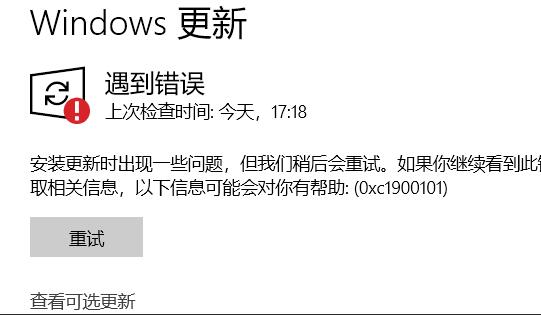
Win11更新错误0xc1900101解决方法
方法一:
1、首先我们打开控制面板,将查看方式更改为“大图标”,然后进入“管理工具”。
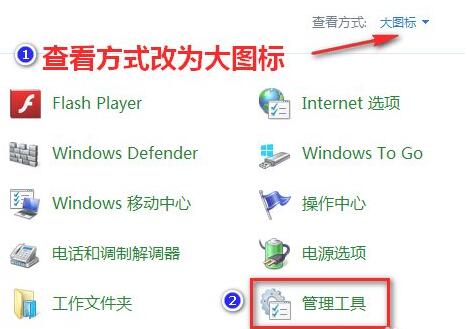
2、在管理工具中,我们点击进入“服务”。
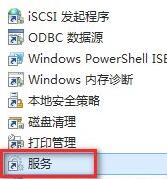
3、接着在服务中找到“Windows update”服务,右键将它“停止”。
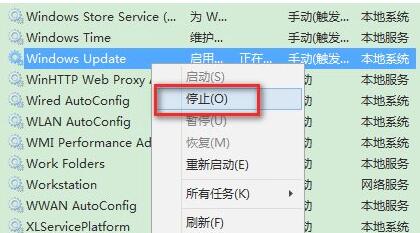
4、然后我们来到“C:WindowsSoftwareDistribution”位置,将“DataStore”中的所有文件删除。
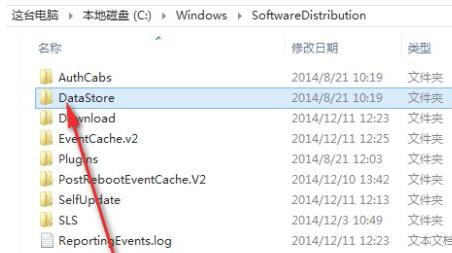
5、接着回到上级菜单,进入“Download”文件夹,同样地删除其中所有文件夹和文件。
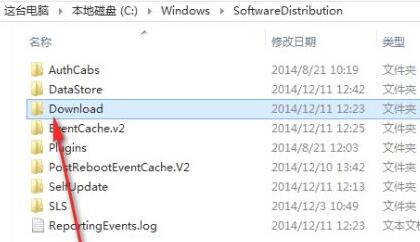
6、删除完成后回到服务中,重启“Windows Update”即可。
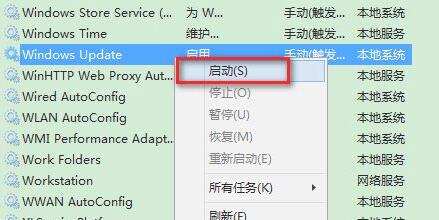
方法二:
1、如果我们删除文件重启更新服务后,还是无法安装win11,那么我们可以直接通过镜像系统来安装。
2、首先在本站下载一个win11最新版的系统镜像。
3、然后只要装载该系统就可以在其中安装win11系统了。
相关文章
- Win11更新补丁KB5031455安装失败的解决方法
- Win11 23H2系统升级很慢怎么办-Win11 23H2更新慢的解决方法
- Win11更新后黑屏怎么办
- 电脑上如何查看Win11系统的更新历史记录
- Win11更新KB5033375导致Wi-Fi无法连接-【有效解决】
- Win11更新失败,错误代码0x80070002-【有效解决】
- Win11更新后任务栏变宽怎么办?
- Win11更新23H2无法进入系统怎么办?两种方法解决
- Win11更新后wifi图标不见了怎么办?升级Win11网络图标不见的解决方法
- Win11更新后开机一直转圈是什么问题
- win11更新后数字键盘失灵怎么办 win11数字键盘失灵解决办法
- win11更新设置按钮点不开怎么办 win11更新设置打不开解决办法
- win11更新后一直转圈是什么问题
- win11更新失败后绿屏了怎么办
- win11更新KB5012592失败怎么办
- win11更新后黑屏怎么办 win11更新后黑屏了任务管理工作器也打不开的解决方法